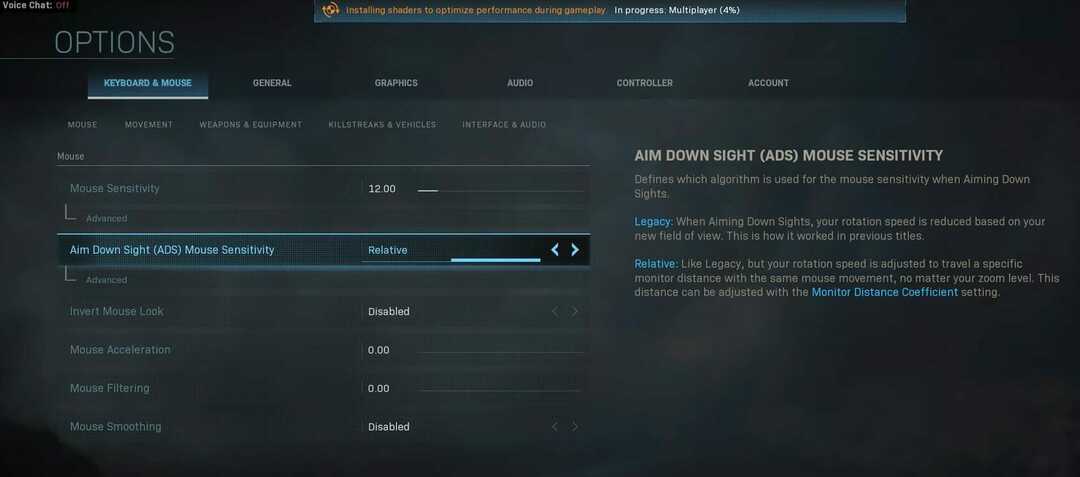- ستمنعك مشكلة عدم وجود مؤشر الماوس في Dungeon Siege 2 من لعب اللعبة ، ولكن هناك طريقة لإصلاحها.
- يعد استخدام برنامج متخصص وموثوق به يضمن تحديث برامج التشغيل هو أسرع طريقة لإصلاح هذه المشكلة.
- سيساعدك تغيير الدقة ، كما هو موضح في هذه المقالة ، في حل هذه المشكلة بشكل دائم.
- إذا لم يكن هناك ماوس في القائمة الرئيسية في Dungeon Siege 2 للبخار ، فحاول تشغيل اللعبة في وضع الإطارات.

- وحدة المعالجة المركزية وذاكرة الوصول العشوائي ومحدد الشبكة مع أداة قتل علامات التبويب الساخنة
- متكامل مع Twitch و Discord و Instagram و Twitter و Messengers مباشرة
- ضوابط الصوت المدمجة والموسيقى المخصصة
- سمات ألوان مخصصة بواسطة Razer Chroma وتفرض الصفحات المظلمة
- VPN مجاني ومانع الإعلانات
- تنزيل Opera GX
يعد Dungeon Siege أحد أفضل الألعاب ألعاب الذي يجمع بين عناصر لعب الأدوار مع كثافة عالية وحركة فوق القمة.
يشتكي بعض المستخدمين من أنه عند تشغيل Dungeon Siege 2 لا يوجد مؤشر ماوس في نظام التشغيل Windows 10 وأيضًا لا توجد رسالة خطأ يمكن أن تشير إلى ما يجب القيام به بعد ذلك لحل المشكلة ،
سنعرض لك في هذه المقالة الخطوات الدقيقة التي تحتاج إلى القيام بها لإصلاح مشكلة Dungeon Siege تمامًا في نظام التشغيل Windows 10 حيث لا يوجد مؤشر الماوس ، لذا تأكد من مواصلة القراءة.
كيف يمكنني إصلاح لعبة Dungeon Siege 2 بدون مؤشر الماوس؟
1. استخدم برنامجًا متخصصًا
في معظم الأحيان ، المواقف التي لا يعمل فيها الماوس بشكل صحيح لديها الكثير لتفعله ، أو حتى أكثر من ذلك ، ناتجة عن برامج تشغيل معيبة أو قديمة.
 تعد برامج التشغيل ضرورية لجهاز الكمبيوتر الخاص بك وجميع البرامج التي تستخدمها يوميًا. إذا كنت ترغب في تجنب الأعطال أو التجمد أو الأخطاء أو التأخر أو أي مشاكل أخرى ، فستحتاج إلى تحديثها باستمرار.البحث المستمر عن تحديثات برنامج التشغيل يستغرق وقتًا طويلاً. لحسن الحظ ، يمكنك استخدام حل تلقائي يبحث بأمان عن التحديثات الجديدة ويطبقها بسهولة ، ولهذا نوصي بشدة دريفكس.اتبع هذه الخطوات السهلة لتحديث برامج التشغيل الخاصة بك بأمان:
تعد برامج التشغيل ضرورية لجهاز الكمبيوتر الخاص بك وجميع البرامج التي تستخدمها يوميًا. إذا كنت ترغب في تجنب الأعطال أو التجمد أو الأخطاء أو التأخر أو أي مشاكل أخرى ، فستحتاج إلى تحديثها باستمرار.البحث المستمر عن تحديثات برنامج التشغيل يستغرق وقتًا طويلاً. لحسن الحظ ، يمكنك استخدام حل تلقائي يبحث بأمان عن التحديثات الجديدة ويطبقها بسهولة ، ولهذا نوصي بشدة دريفكس.اتبع هذه الخطوات السهلة لتحديث برامج التشغيل الخاصة بك بأمان:
- قم بتنزيل DriverFix وتثبيته.
- بدء تطبيق.
- انتظر حتى يكتشف DriverFix جميع برامج التشغيل المعيبة.
- سيعرض لك البرنامج الآن جميع برامج التشغيل التي بها مشكلات ، وتحتاج فقط إلى تحديد برامج التشغيل التي ترغب في إصلاحها.
- انتظر حتى يقوم DriverFix بتنزيل أحدث برامج التشغيل وتثبيتها.
- إعادة تشغيل جهاز الكمبيوتر الخاص بك حتى تدخل التغييرات حيز التنفيذ.

دريفكس
لن تخلق برامج التشغيل أي مشاكل بعد الآن إذا قمت بتنزيل هذا البرنامج القوي واستخدامه اليوم.
زيارة الموقع
إخلاء المسؤولية: يحتاج هذا البرنامج إلى الترقية من الإصدار المجاني لأداء بعض الإجراءات المحددة.
2. تغيير القرار
- حدد موقع اللعبة في مكتبة Steam الخاصة بك وانقر عليها بزر الماوس الأيمن.
- بعد ذلك ، حدد الخصائص.

- انتقل إلى تصفح الملفات المحلية.

- فتح زنزانة الحصار مؤتمر الفيديو وضبطها على أعلى دقة.
- التالي، يركض ال لعبة Dungeon Siege.exe من داخل هذا المجلد.
- حاول فتح اللعبة مرة أخرى ومعرفة ما إذا تم حل المشكلة.
إذا أدى هذا الحل إلى إصلاح مشكلة Dungeon Siege 2 no Mouse على Steam ، فضع في اعتبارك أنك تحتاج إلى تشغيل اللعبة في كل مرة من دليل التثبيت.
بدلاً من ذلك ، يمكنك إنشاء اختصار لملف exe. ووضعه على سطح المكتب للوصول السريع.
3. قم بتغيير وضع التوافق
- فتح ملفات البرنامج وانتقل إلى بخار مجلد.
- بعد ذلك ، افتح ملف ستيم أبس المجلد وحدد ملف مشترك مجلد.
- في ال حصار الأبراج 2 مجلد تحديد موقع DungeonSiege2.exe.
- انقر بزر الماوس الأيمن فوق ملف exe. واختر الخصائص من القائمة.

- اذهب إلى التوافق علامة التبويب والتحقق قم بتشغيل هذا البرنامج في وضع التوافق. حدد الإصدار المطلوب من Windows.

قد تضطر إلى تجربة إعدادات مختلفة حتى تتمكن من العثور على وضع التوافق الذي يناسبك.
نأمل أن يساعدك هذا الحل في حالة عدم وجود ماوس في القائمة الرئيسية في Dungeon Siege 2 لـ Steam.
4. تغيير خيارات التشغيل
- افتح مكتبة Steam.
- حدد موقع Dungeon Siege 2 ، وانقر بزر الماوس الأيمن فوقه واختر الخصائص.
- يختار تعيين خيارات إطلاق.

- أدخل الآن ما يلي واحفظ التغييرات:
ملء الشاشة = عرض خاطئ = ارتفاع 1920 = 1080
باتباع هذه الخطوات ، ستجبر اللعبة على العمل في وضع الإطارات بدقة معينة. ضع في اعتبارك أنه يمكنك استخدام أي دقة أخرى تتوافق مع شاشتك.
بعد إجراء هذا التغيير ، تحقق من عدم وجود ماوس في لعبة Dungeon Siege 2 على Steam.
5. جرب لعب اللعبة من GOG

إذا كنت قد جربت جميع الخطوات المشار إليها حتى هذه النقطة ولا يزال لا يوجد ماوس في Dungeon Siege 2 ، فإننا نوصيك باستخدام نظام أساسي آخر.
جرب لعب اللعبة من GOG ومعرفة ما إذا كنت لا تزال تواجه نفس المشكلة أم لا. يجب أن تلعب اللعبة بشكل مثالي على GOG لذا تأكد من تجربتها.
- مجموعة ممتازة
- بيئات ألعاب تحبس الأنفاس
- قصة غامرة
- رسومات حادة
- مشاكل الكاميرا

زيارة الموقع
نأمل أن يساعدك أحد الحلول المقدمة في هذه المقالة في إصلاح Dungeon Siege 2 Steam بدون ماوس في القائمة الرئيسية.
يرجى إخبارنا في قسم التعليقات أدناه إذا كان لديك توصيات أو اقتراحات إضافية ، يسعدنا سماعها.